إذا لم يتم التعرف على محرك أقراص USB المحمول الخاص بك بواسطة كمبيوتر Apple Mac الخاص بك لأنه يحتوي على تنسيق مختلف ، فمن الصعب نوعًا ما تنسيقه. قد لا تعرف كيفية تهيئة محرك أقراص فلاش USB الخاص بك لجعله متوافقًا مع نظام Mac الخاص بك ولكننا نفعل ذلك وسنعرض لك كيفية القيام بذلك في هذه المقالة.
نظرة عامة على تهيئة محرك أقراص USB على جهاز Mac
أنظمة Mac لديها نظام تشغيل مختلف عن Windows وهذا هو المكان الذي مثل فيه معظم المشاكل. تم تصميم معظم محركات أقراص USB المحمولة المعروضة للبيع للعمل مع أنظمة تشغيل Windows التي تعمل على Fat32. من ناحية أخرى ، تعمل أجهزة Mac على نظام Mac OS Extended أو APFS. إذا كان محرك الأقراص بتنسيق APFS أو تنسيق Mac OS ، فيمكنك تهيئة محرك الأقراص بسهولة ، ولكن إذا كان بتنسيق FAT32 ، فقد تكون هذه مشكلة. إذا كنت قد ارتكبت خطأ شراء محرك أقراص فلاش ، يتم تشغيله بتنسيق ملف FAT32 ، فلن تضطر إلى التخلص منه تمامًا. هناك طرق لتهيئة محرك أقراص فلاش يتم تشغيله بتنسيق مختلف وسنعرض لك الخطوات التي يجب اتخاذها لمعالجة الموقف.
خطوة لتهيئة محرك أقراص USB إلى FAT32 على جهاز Mac الخاص بك
- قم بتوصيل محرك الأقراص بنظام Mac
- اختر Applications- Utilities ثم Disk Utility
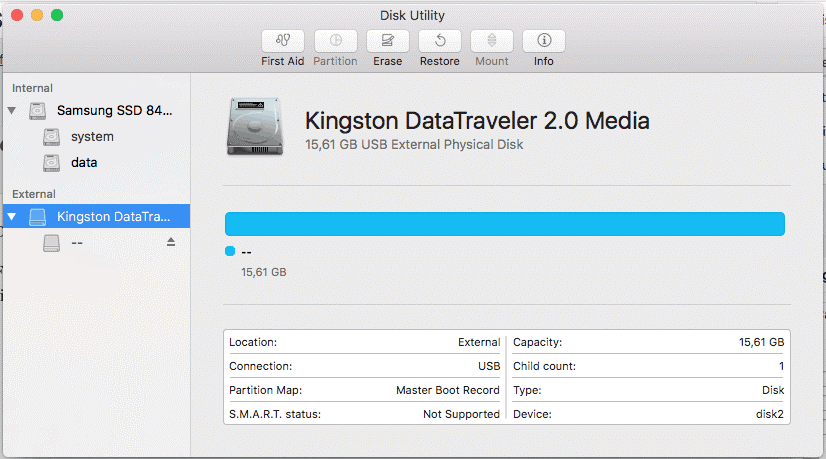
- من الشريط الجانبي ، اختر محرك أقراص USB
- من شريط الأدوات ، حدد محو Erase
- قم بتسمية القرص المنسق واختر إما ExFat أو MS-DOS (FAT32) من القائمة
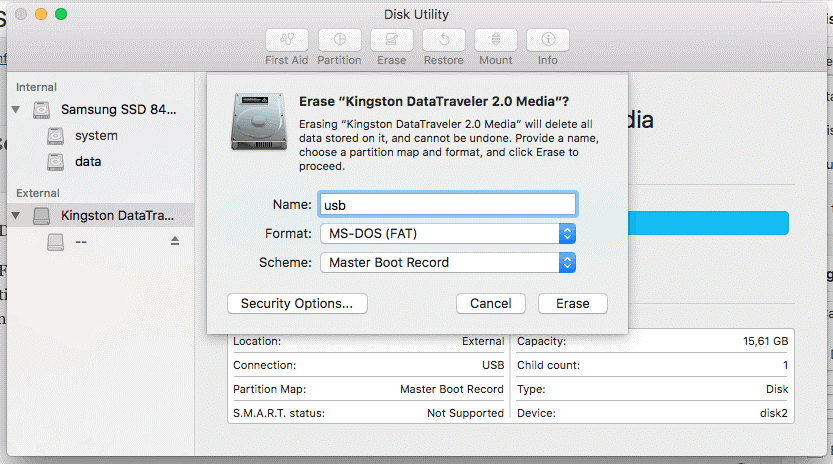
- حدد مسح لتهيئة محرك الأقراص الخاص بك بناءً على التحديد الذي اخترته (FAT32 أو ExFAT)

تحويل / تهيئة محرك أقراص فلاش USB إلى FAT32 باستخدام سطر الأوامر
- قم بتوصيل محرك أقراص فلاش بجهاز Mac
- اضغط على CMD وشريط المسافة لفتح Spotlight. اكتب "terminal" واضغط على Enter
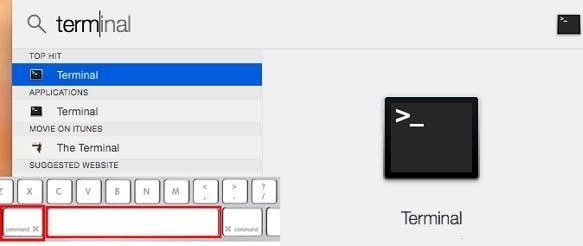
- اكتب: diskutill land حدد موقع محرك أقراص USB
- اكتب sudo.diskutilerasediskFAT32MBRFormat/Dev/disk2
- سوف تمنحك Sudo حق المستخدم
- سوف يستدعي Diskutill برنامج utility
- سيتم تنسيق أوامر Erasedisk
- سيقوم FAT32 بتعيين نظام الملفات
- سوف يخبر MBRFormat القرص بالتنسيق مع Master Boot
- سيكون / Dev / disk2 هو موقع محرك أقراص USB
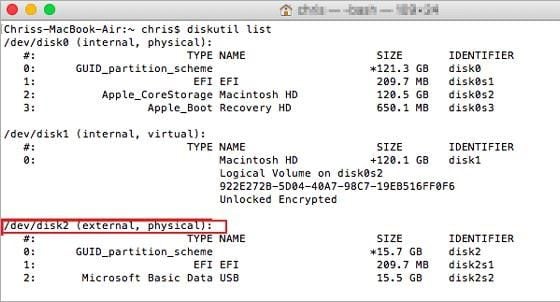
سيتعين عليك الانتظار بعض الوقت حتى يكتمل التنسيق. اكتب: diskutill للتحقق مما إذا كانت العملية ناجحة.
إذا اتبعت هذه الخطوات دينياً ، فيجب أن تكون قادرًا على حل المشكلة بسرعة. إذا كنت تبحث عن طريقة تساعدك على استعادة محرك أقراص USB المنسق على جهاز Mac ، فقم بتنزيل برنامج Recoverit Data Recovery وانتقل إلى الصفحة التي تخبرك كيفية استعادة القرص الصلب المُهيأ .
فيديو تعليمي حول كيفية تهيئة محرك أقراص فلاش USB على جهاز Mac
موضوع USB
- استعادة محرك أقراص USB
- استعادة الملفات من USB.
- استعادة البيانات من محرك الخام.
- استعادة USB التالف.
- استعادة بيانات Sandisk USB.
- تهيئة محرك USB
- إصلاح / إصلاح محرك أقراص USB
- تعرف على محرك USB

Khalid Abdullahi
contributor Editor
Generally rated4.5(105participated)